Hoe audio uit videobestanden te extraheren met Windows Movie Maker

Met Windows Movie Maker kun je alleen de audio van een favoriete video extraheren en opslaan, zodat je er onderweg naar kunt luisteren met je mobiele apparaat.
Soms heb je een concertvideo of eenflick met een geweldige soundtrack, en het enige wat je wilt is de audio ervan. Op Windows kunt u het gratis hulpprogramma Movie Maker gebruiken om de audio te extraheren en op te slaan als een MP4 / AAC-bestand.
Movie Maker ophalen
Als je het nog niet hebt, download dan eninstalleer Photo Gallery en Movie Maker. Beide programma's moeten samen worden geïnstalleerd omdat ze verschillende van dezelfde functies delen. De twee maken deel uit van de Windows Live Essentials 2012-suite met gratis softwarehulpprogramma's van Microsoft.
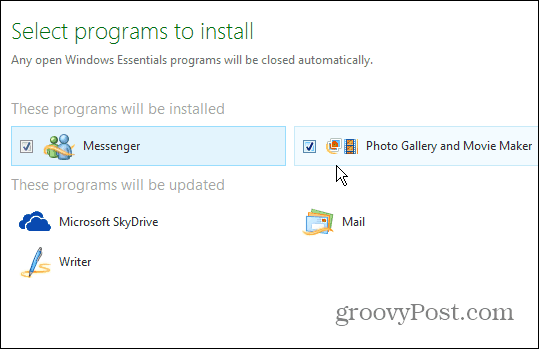
Open Movie Maker en klik op Voeg video en foto's toe en blader naar de locatie van het videobestand waarvan je de audio wilt ophalen.
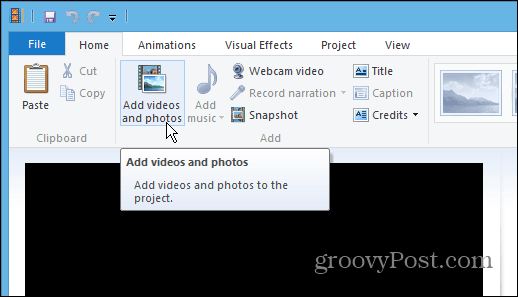
Zodra de video in Movie Maker is geladen (het kan enkele minuten duren voor grote bestanden), klikt u op Bestand> Film opslaan en scrol helemaal naar beneden en klik op Alleen audio.
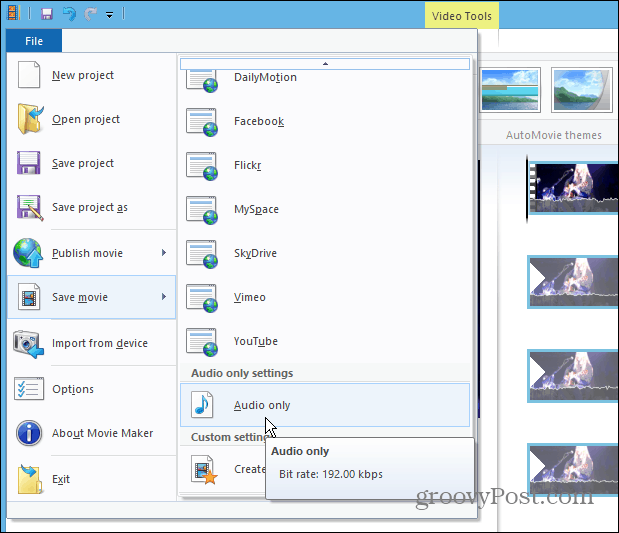
Geef uw audiobestand een naam en het wordt opgeslagen alsMP4 / AAC standaard. Maar je kunt het ook opslaan als een WMA-bestand, maar MP4 is een meer standaardformaat dat kan worden afgespeeld op de meeste Android-, iPhone- en andere mobiele apparaten.
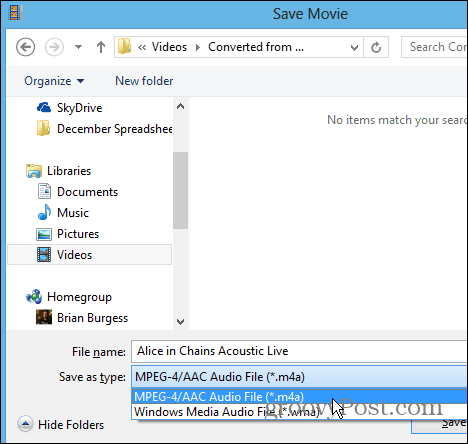
U ziet de voortgang terwijl de conversie plaatsvindt. De hoeveelheid tijd is afhankelijk van de grootte en lengte van de video.
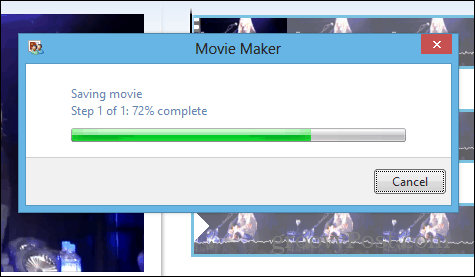
Succes! Als het klaar is, heb je de mogelijkheid om de muziek meteen af te spelen of de maplocatie te openen en het bestand te verplaatsen waar je het nodig hebt.
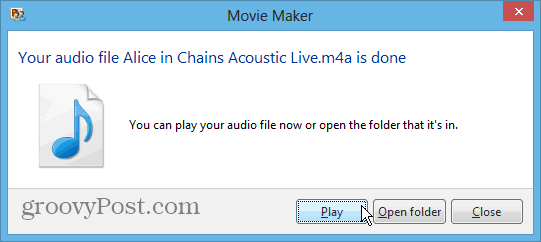
U kunt dit doen met verschillende videobestandentypen zoals MOV, MV4, WMV, AVI en MPG. Er is geen ondersteuning voor FLV-bestanden, wat welkom zou zijn. Vooral als je veel video's hebt gedownload van YouTube in FLV-formaat.









![Google 3D Building Maker breidt kaartdekking uit naar 5 continenten [groovyNews]](/images/google/google-3d-building-maker-expands-map-coverage-to-5-continents-groovynews.png)
laat een reactie achter